Índice
Agora, acrescentamos a função de os participantes que se inscreveram num curso receberem uma confirmação de inscrição e um pedido de pagamento por correio eletrónico.
Enviar mensagens de correio eletrónico com o SeaTable
Para enviar mensagens de correio eletrónico com o SeaTable, é necessário criar primeiro uma conta de correio eletrónico na base. Como a configuração varia consoante o fornecedor, recomendamos a utilização do mailtrap . O Mailtrap permite-lhe enviar mensagens de correio eletrónico para uma caixa de correio virtual, o que tem a vantagem de não serem enviadas mensagens de correio eletrónico para clientes reais ou fictícios - mas pode simular o envio de mensagens de correio eletrónico de forma realista.
Criar uma conta Mailtrap
Para começar, visite a página de registo do Mailtrap e crie uma conta gratuita.
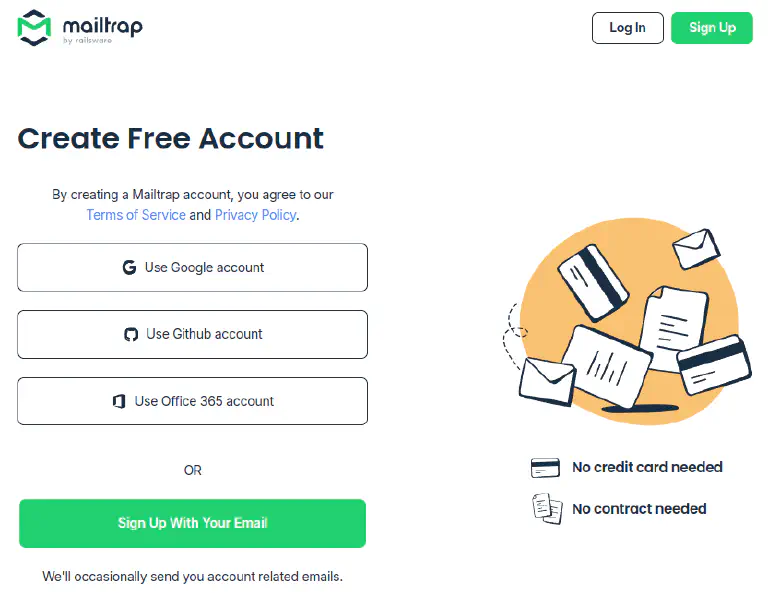
Confirme o seu endereço de correio eletrónico e inicie sessão. Depois de responder a algumas perguntas sobre os seus interesses - que não são relevantes para o resto do processo - será encaminhado para a página inicial do Mailtrap.
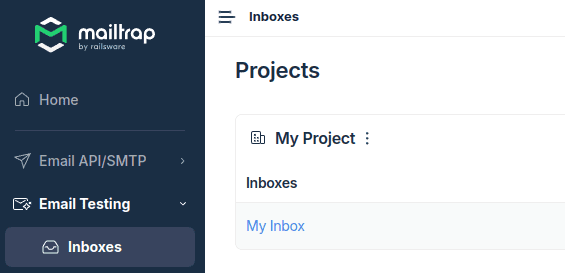
No menu do lado esquerdo, clique em E-Mail Testing > Inboxes. Aí já encontrará uma caixa de entrada pré-configurada com o nome My Inbox. São necessários os dados de acesso SMTP correspondentes para a configuração no SeaTable.
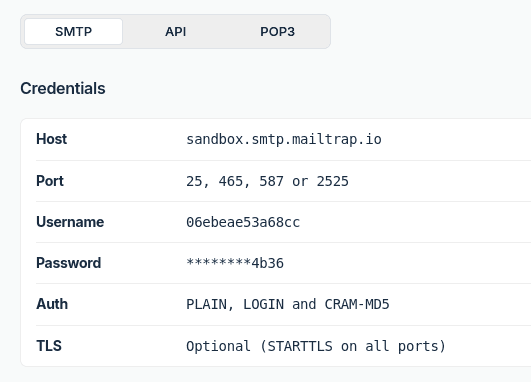
Configurar o envio de correio eletrónico no SeaTable
Com os dados de acesso SMTP do Mailtrap, pode agora configurar o envio de correio eletrónico no SeaTable .
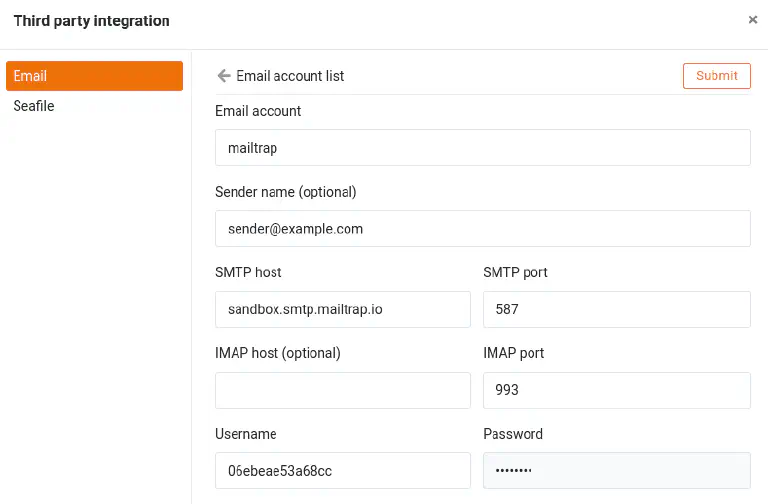
As mensagens de correio eletrónico não são realmente enviadas, mas aparecem na sua caixa de correio Mailtrap. Teste isto enviando uma mensagem de correio eletrónico para qualquer destinatário - só aparecerá na sua caixa de correio virtual.

Enviar uma mensagem de correio eletrónico ao cliente
Agora podemos ver no quadro Registrations para criar uma nova coluna para enviar mensagens de correio eletrónico. Utilize as seguintes definições:
Nome: qualquer
Tipo de coluna:
ButtonEtiqueta:
SendAção:
Send emailAssunto:
Confirmation: Course {Registered for}Beneficiário:
customer@example.com
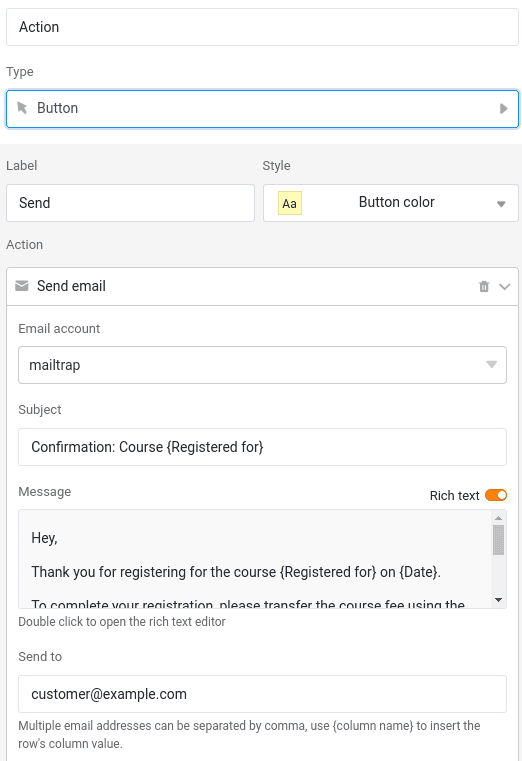
Pode utilizar o seguinte modelo de texto para o texto da mensagem:
Hey,
Thank you for registering for the course {Registered for} on {Date}.To complete your registration, please transfer the course fee using the details below:
Amount: {Price}
Bank: Example Bank LTD
IBAN: XYZWe appreciate your prompt payment!
Best regards
No editor de texto simples, os marcadores de posição entre parênteses rectos são substituídos automaticamente. Se estiver a utilizar o editor de rich text, tem de substituir os marcadores de posição manualmente utilizando a opção
Insert column inserir.
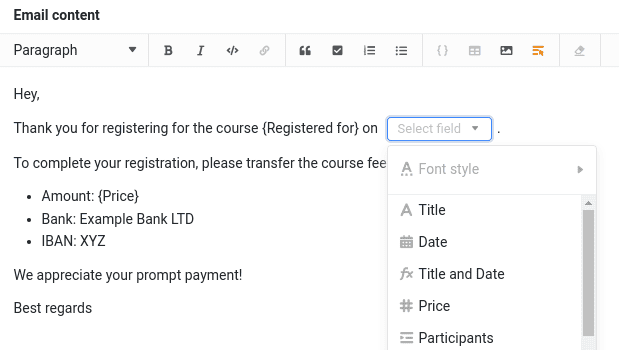
Em seguida, clique no botão e verifique se a mensagem aparece na sua caixa de correio Mailtrap.
Parabéns! Acabou de enviar a sua primeira mensagem de correio eletrónico através do SeaTable - mesmo que tenha ido apenas para a caixa de correio virtual do Mailtrap.